Оновлено квітень 2024: Припиніть отримувати повідомлення про помилки та сповільніть роботу системи за допомогою нашого інструмента оптимізації. Отримайте зараз на посилання
- Завантажити та встановити інструмент для ремонту тут.
- Нехай сканує ваш комп’ютер.
- Тоді інструмент буде ремонт комп'ютера.
Є багато прикрих речей, які можуть трапитися з вашою установкою Windows, але однією з найприємніших помилок є пошкоджений профіль користувача.
Якщо ви отримуєте повідомлення про помилку, яке вказує на те, що ваш профіль користувача пошкоджений, рішення полягає в тому, щоб створити нового користувача та скопіювати файли вашого поточного користувача в новий обліковий запис.
Причина цієї помилки
Відомо, що ця помилка пов'язана з однією з таких причин:
Причина 1: Профіль користувача пошкоджений або відсутній ...
Помилка оновлення Windows або автоматичних оновлень Windows, які передбачають оновлення критичних системних файлів (особливо інсталяцій пакета оновлень), які оновлюють профіль користувача, можуть спричинити цю помилку.
Причина 2: Порушення цілісності файлової системи
Файлова система жорсткого диска може бути пошкоджена через помилки запису, відключення живлення або вірусні атаки. Якщо це сталося, операційна система не може правильно завантажити профіль користувача при запуску, і процес завантаження припиняється.
Резервне копіювання реєстру
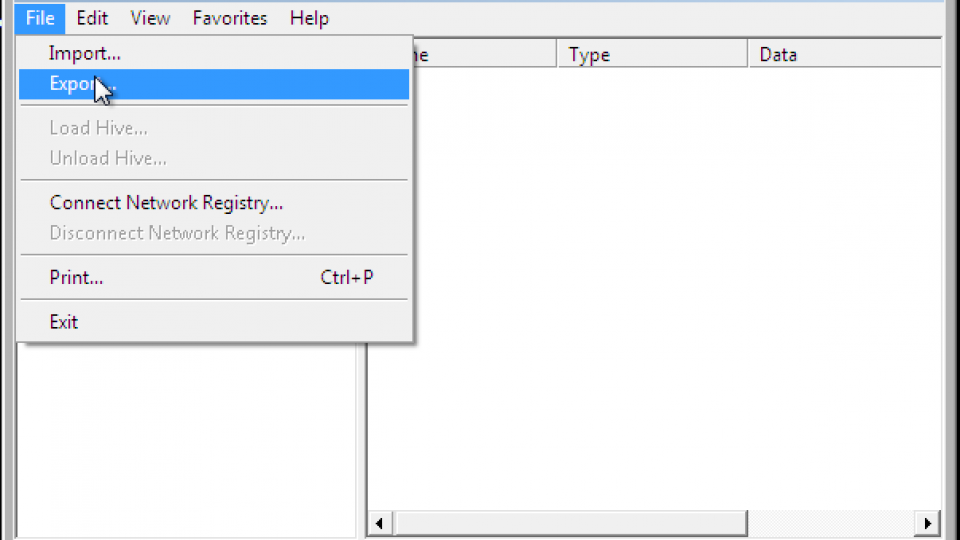
Ваше перше завдання - зробити резервну копію реєстру, щоб захистити ваш комп’ютер, якщо наступні кроки не вдаються. На щастя, це легке завдання, і вам не потрібно мати можливість завантажуватися з повною операційною системою. Перезавантажте комп'ютер і натисніть клавішу F8 після екрана BIOS POST, щоб відкрити меню завантаження. Виберіть безпечний режим зі списку.
Нехай ваш комп'ютер завантажиться. Можливо, вам потрібно буде ввести своє ім’я користувача та пароль, щоб увійти на робочий стіл у захищеному режимі. Зазвичай ви можете створити резервну копію реєстру, створивши точку відновлення системи, але цього не можна робити в захищеному режимі. Замість цього натисніть кнопку Пуск, введіть Regedit і натисніть Enter. У Редакторі реєстру виберіть «Файл», «Експорт», знайдіть місце, де потрібно зберегти резервну копію, введіть ім’я та натисніть «Зберегти».
Оновлення квітня 2024 року:
Тепер за допомогою цього інструменту можна запобігти проблемам з ПК, наприклад, захистити вас від втрати файлів та шкідливого програмного забезпечення. Крім того, це чудовий спосіб оптимізувати комп’ютер для максимальної продуктивності. Програма з легкістю виправляє поширені помилки, які можуть виникати в системах Windows - не потрібно кількох годин усунення несправностей, коли у вас під рукою ідеальне рішення:
- Крок 1: Завантажте інструмент для ремонту та оптимізації ПК (Windows 10, 8, 7, XP, Vista - Microsoft Gold Certified).
- Крок 2: натисніть кнопку "Нач.скан»Щоб знайти проблеми з реєстром Windows, які можуть викликати проблеми з ПК.
- Крок 3: натисніть кнопку "Ремонт всеЩоб виправити всі питання.
Якщо на вашому комп'ютері є другий обліковий запис адміністратора, до якого ви можете отримати доступ, ви можете легко створити резервну копію реєстру, запустивши в Windows і створивши нову точку відновлення системи. Клацніть Пуск, клацніть правою кнопкою миші Комп'ютер, а потім виберіть Властивості. Клацніть Захист системи на лівій панелі, виберіть вкладку Захист системи та натисніть кнопку Створити. Ваш комп'ютер створює резервну копію ключових файлів та реєстру.
Замініть зіпсований профіль користувача

- Увійдіть до Windows 10 за допомогою облікового запису адміністратора
- Перейдіть до папки “Користувачі” на диску C:
- Натисніть вкладку Перегляд і переконайтеся, що ви включили відображення прихованих файлів і папок.
- Знайдіть папку з назвою Default та перейменуйте її на Default.old.
- Примітка. Не видаляйте цю папку, оскільки вона служить резервною копією у випадку, якщо щось піде не так.
- Створіть іншу папку з назвою Типово
- У новій папці створіть підпапки з точно такими ж іменами, що і в Default.old
- Скопіюйте файл NTUSER.DAT з облікового запису управління та вставте його в нову папку за замовчуванням.
Встановіть останні оновлення Windows 10

- Натисніть "Пуск"
- Натисніть "Налаштування"
- Виберіть Оновлення та безпека
- Виберіть “Перевірити наявність оновлень”.
Примушуйте Windows використовувати іншу папку
Я б спробував подолати проблему, а не намагатися її вирішити, просто змусивши Windows використовувати іншу папку для всіх нових папок профілю. Ось як це працює:
- Створіть папку C: \ NewUsers
- Надайте всім права на повний доступ до цього файлу.
- Змініть профіль списку, щоб читати C: \ NewUsers.
- (HKLM \ SOFTWARE \ Microsoft \ window NT \ ProfileList Поточна версія)
- Створіть новий обліковий запис користувача та увійдіть під ним.
- Збережіть результат тут. (Багато плакатів, на жаль, пропускають цей крок ...)
- Крок 3 не впливає на існуючі облікові записи. Тому він є безризиковим і може бути легко скасований.
Якщо цей метод працює, у вас буде дві папки профілю, одна для існуючих облікових записів і одна для нещодавно створених. Якщо це не спрацює, я вибрав би руйнівне відновлення заводу.
Висновок
Якщо всі вищезазначені рішення не вдаються, найкраще виконати жорсткий перезавантаження в Windows 10. Хоча це дуже руйнівна процедура, вона гарантує, що ви більше не матимете помилок у своєму профілі користувача.
Яке з цих рішень допомогло вам найкраще вирішити цю проблему? Повідомте нас, залишивши повідомлення в розділі "Коментарі" нижче.
Порада експерта: Цей інструмент відновлення сканує репозиторії та замінює пошкоджені чи відсутні файли, якщо жоден із цих методів не спрацював. Він добре працює в більшості випадків, коли проблема пов’язана з пошкодженням системи. Цей інструмент також оптимізує вашу систему для максимальної продуктивності. Його можна завантажити за Натиснувши тут

CCNA, веб-розробник, засіб виправлення неполадок ПК
Я комп'ютерний ентузіаст і практикуючий ІТ-фахівець. У мене багаторічний досвід роботи у комп'ютерному програмуванні, усуненні несправностей апаратного забезпечення та ремонту. Я спеціалізуюся на веб-розробці та проектуванні баз даних. У мене також є сертифікація CCNA для проектування мережі та усунення несправностей.

